Konfigurere søgemaskiner til ekstern søgning
Bemærk
Oplysninger om tilgængelighed af funktioner er følgende.
| Dynamics 365 Contact Center - integreret | Dynamics 365 Contact Center - enkeltstående | Dynamics 365 Customer Service |
|---|---|---|
| Nej | Ja | Ja |
Brug eksterne søgemaskiner til at samle søgningen efter filer, dokumenter og artikler fra datakilder, f.eks. SharePoint eller en anden organisation uden for din nuværende organisation.
Du kan konfigurere en af følgende som søgemaskine:
- Søgning på tværs af organisationer: Giver dig mulighed for at angive en organisation i Microsoft-organisationen, hvor der skal søges i artiklerne. Organisationens URL-adresse identificeres automatisk. Hvis den valgte organisation er i et andet geografisk område, sker dataoverførslen på tværs af disse placeringer.
- Sharepoint: Giver dig mulighed for at angive den SharePoint-URL-adresse, der findes i den samme Microsoft-organisation som den aktuelle organisation, hvor du konfigurerer søgemaskinen.
- Microsoft Graf-connector: Giver dig mulighed for at angive det entydige forbindelses-id for connectoren. Brug denne indstilling, hvis organisationen bruger Microsoft Search til at indeksere alle eksterne data. Du skal kun angive det entydige forbindelses-id, når du opretter connectoren.
I Microsoft Cloud for Sovereignty er funktionen for eksterne søgemaskiner kun tilgængelig til brug i GCC (Government Community Cloud).
Hvis dine medarbejdere vil have vist søgeresultater, skal de have adgang til eksternt indhold.
Du kan konfigurere tredjeparters videnskilder, f.eks. virksomhedswebsteder, der er baseret på protokollen for oversigt over websted, med indstillingen for integreret søgemaskine. Der er flere oplysninger under Administrere integrerede søgemaskiner.
Konfigurere en søgemaskine
Bemærk
Før du konfigurerer en søgemaskine, skal du sikre dig, at din firewall ikke blokerer https://www.d365ccafpi.com/-domænet. Ellers opstår der fejl hos brugerne.
I oversigten til webstedet for Customer Service Administration eller Kontaktcenter Administration skal du vælge Viden i Helpdesk-medarbejderoplevelse. Siden Viden vises.
Vælg Administrer i sektionen Eksterne søgemaskiner.
Bemærk
Søgemaskiner på siden Viden er omdøbt til Eksterne søgemaskiner.
Vælg Ny.
Angiv navnet på og ejeren af søgemaskinen i sektionen Generelt på siden Ny søgemaskine. Du kan frit vælge at angive en beskrivelse.
Vælg henholdsvis organisationen og typen af søgemaskine, du vil bruge, på rullelisten Vælg organisation og Søgetype i sektionen Detaljer.

Vælg Gem.
Helpdesk-medarbejderoplevelse efter konfiguration
Når du har konfigureret søgemaskinerne, kan helpdesk-medarbejdere se links i søgeresultaterne for hver søgemaskine, der findes i den aktuelle organisation.
Bemærk
Den konfigurerede værdi for antallet af søgeresultater i artikler er ikke tilgængelig, hvis du konfigurer bare en enkelt ekstern søgemaskine. For hver konfigurerede søgemaskine vises tre artikler i søgeresultater. Helpdesk-medarbejdere kan vælge Vis flere for at få vist flere resultater.
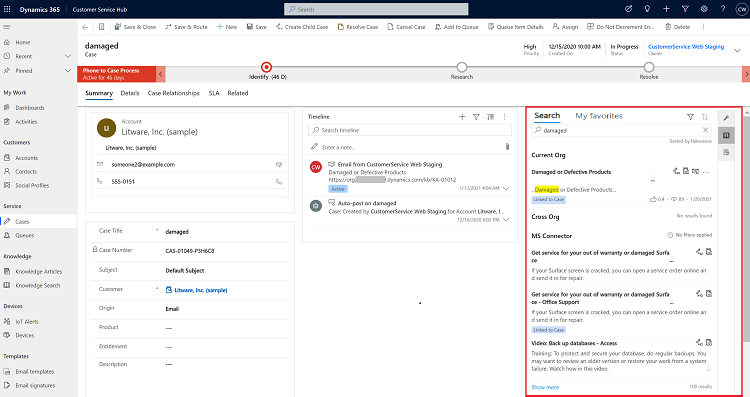
Du kan finde flere oplysninger om søgeoplevelser for helpdesk-medarbejder ved at gå til Søge på tværs af eksterne søgemaskiner.
Bemærk
Brugerdefinerede roller skal have Læs, Opret, Tilføj og Føj til-adgang til følgende objekter for at få vist søgeresultater fra andre søgemaskiner:
- Sammenkædet vidensartikel
- Hændelse med sammenkædet vidensbaseartikel
Se også
Tilføj kontrolelementet til søgning i videnbasen til formularer
Oprette og administrere vidensartikler